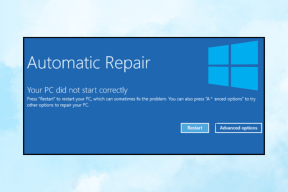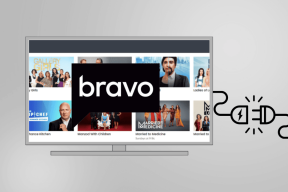10 วิธีในการแก้ไข Spotify ไม่สามารถเข้าสู่ระบบข้อผิดพลาด
เบ็ดเตล็ด / / April 03, 2023
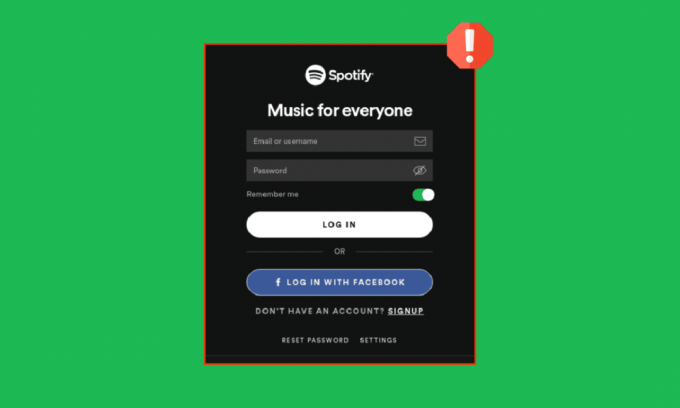
ในช่วงหลายปีที่ผ่านมา แอพสตรีมเพลงออนไลน์หลายตัวเข้ามาในชีวิตของเรา ความนิยมมากที่สุดคือ Spotify เป็นแพลตฟอร์มบริการพอดแคสต์ เพลง และวิดีโอที่ให้คุณปลดล็อกเพลงและเนื้อหาความบันเทิงหลายพันรายการจากทั่วทุกมุมโลก อย่างไรก็ตาม ผู้ใช้มักจะรายงานว่า Spotify ไม่สามารถเข้าสู่ระบบได้ ซึ่งทำให้ประสบการณ์ของพวกเขาน่าผิดหวัง อ่านบทความนี้ต่อเพื่อแก้ปัญหา Spotify ไม่เข้าสู่ระบบด้วย Facebook ในขั้นตอนง่ายๆ นอกจากนี้ โปรดอ่านบทความต่อเพื่อทราบวิธีใช้ Spotify โดยไม่ใช้ Facebook

สารบัญ
- วิธีแก้ไข Spotify ไม่สามารถเข้าสู่ระบบข้อผิดพลาด
- วิธีที่ 1: ป้อนรายละเอียดการเข้าสู่ระบบที่ถูกต้อง
- วิธีที่ 2: แก้ไขปัญหาการเชื่อมต่ออินเทอร์เน็ต
- วิธีที่ 3: รอ Reddit Server Uptime
- วิธีที่ 4: รีสตาร์ทอุปกรณ์
- วิธีที่ 5: อัปเดตแอป Spotify
- วิธีที่ 6: ล้างพื้นที่เก็บข้อมูลและแคชของ Spotify
- วิธีที่ 7: ติดตั้ง Spotify ใหม่
- วิธีที่ 8: รีเซ็ตรหัสผ่าน Spotify
- วิธีที่ 9: เข้าสู่ระบบโดยใช้อุปกรณ์อื่น
- วิธีที่ 10: ปิดใช้งานบัญชีปัจจุบัน
- วิธีใช้ Spotify โดยไม่ใช้ Facebook
วิธีแก้ไข Spotify ไม่สามารถเข้าสู่ระบบข้อผิดพลาด
คุณอาจออกจากระบบ Spotify ได้จากหลายสาเหตุตั้งแต่ไวรัสไปจนถึงความบกพร่องของอุปกรณ์ นอกจากนี้ ยังมีสาเหตุอื่นๆ ที่ทำให้ Spotify ของคุณไม่สามารถเข้าสู่ระบบได้:
- คุณมี การเชื่อมต่ออินเทอร์เน็ตสั่นคลอน.
- ของคุณ รายละเอียดการเข้าสู่ระบบไม่ถูกต้อง.
- มี ความผิดพลาดในแอพ.
- คุณมี ไม่ได้ดาวน์โหลดเวอร์ชันล่าสุด ของแอพ Spotify
- คุณกำลังพยายามเข้าถึงบัญชี Spotify ของคุณจาก สถานที่ที่แตกต่างกัน.
- อาจจะมี ไวรัสและข้อบกพร่อง บนสมาร์ทโฟนของคุณ
- สปอติฟายมี ปิดบัญชีของคุณเนื่องจากละเมิดกฎ.
วิธีที่ 1: ป้อนรายละเอียดการเข้าสู่ระบบที่ถูกต้อง
บางครั้งเรารีบร้อนและจบลงด้วยการพิมพ์ ที่อยู่อีเมลหรือรหัสผ่านไม่ถูกต้อง. แม้แต่การพิมพ์ผิดเล็กน้อย เช่น การใช้อักษรตัวพิมพ์ใหญ่และการเว้นวรรค ก็สามารถหยุด Spotify ไม่ให้เข้าถึงบัญชีและเพลย์ลิสต์ที่น่าดึงดูดใจของคุณได้ ดังนั้น ตรวจสอบที่อยู่อีเมลและรหัสผ่านที่คุณพิมพ์บนสมาร์ทโฟนเพื่อเข้าสู่ระบบอีกครั้งเสมอ
วิธีที่ 2: แก้ไขปัญหาการเชื่อมต่ออินเทอร์เน็ต
ในฐานะที่เป็นแอพสตรีมเพลงออนไลน์ Spotify ต้องการการเชื่อมต่ออินเทอร์เน็ตที่เสถียรเพื่อการสตรีมที่ราบรื่นและไม่สะดุด อย่างไรก็ตาม การเชื่อมต่ออินเทอร์เน็ตที่สั่นคลอนสามารถทำให้เกิดความล่าช้าและทำให้บราวนี่พอยท์หายไปได้ ในกรณีนี้ คุณสามารถคืนค่า Spotify กลับเป็นรูปร่างได้โดยการหมุน ปิดและเปิด Wi-Fi หรือข้อมูลมือถือ.
คุณสามารถสร้างการเชื่อมต่อใหม่ได้โดยการรีสตาร์ทเราเตอร์อินเทอร์เน็ตหรือโมเด็มของคุณ ใช้เพื่อแก้ไขปัญหาการเชื่อมต่อเครือข่ายและอาจแก้ไขปัญหาที่กล่าวถึง อ่านคำแนะนำของเราได้ที่ วิธีเพิ่มความเร็วอินเทอร์เน็ตบนโทรศัพท์ Android ของคุณ และใช้แบบเดียวกันเพื่อแก้ไขปัญหาอินเทอร์เน็ต

อ่านเพิ่มเติม:13 สุดยอดเครื่องมือดาวน์โหลดเพลย์ลิสต์ Spotify
วิธีที่ 3: รอ Reddit Server Uptime
เช่นเดียวกับแพลตฟอร์มโซเชียลมีเดียและแอพสตรีมมิ่งยอดนิยมอื่น ๆ Spotify สามารถลดลงได้เป็นครั้งคราว เมื่อสิ่งนี้เกิดขึ้น ผู้ใช้ทั่วโลกประสบปัญหาในการโหลดเพลง เล่นเพลง หรือเพียงเข้าสู่ระบบบัญชี Spotify ของตน โชคดีที่มีสองวิธีในการตรวจสอบว่าเซิร์ฟเวอร์อื่นหยุดทำงานหรือไม่:
ตัวเลือกที่ 1: ดูที่แฮนเดิลสถานะ Twitter ของ Spotify
1. ลงชื่อเข้าใช้บัญชี Twitter ของคุณและค้นหา สถานะ Spotify ในแถบค้นหา
2. เปิดบัญชีและเลื่อนลงเพื่อดูทวีตล่าสุด
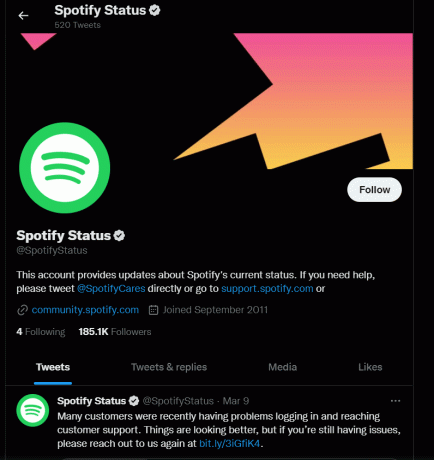
3. หากแอประบุว่ามีบางอย่างผิดปกติกับเซิร์ฟเวอร์ ให้รอจนกว่าปัญหาจะได้รับการแก้ไข ลองลงชื่อเข้าใช้บัญชี Spotify ของคุณหลังจากนั้นสองสามชั่วโมงแล้วตรวจสอบเหมือนเดิม
ตัวเลือก II: ใช้เครื่องมือของบุคคลที่สาม
1. เรียกดูเว็บไซต์อย่างเป็นทางการของ เครื่องตรวจจับลง บนสมาร์ทโฟนของคุณ
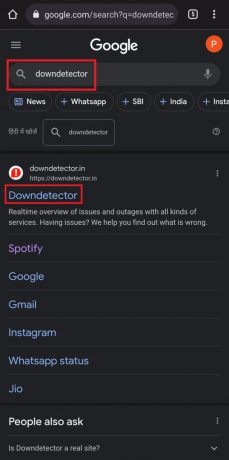
2. แตะที่ แว่นขยาย ตัวเลือกที่มุมขวาบน
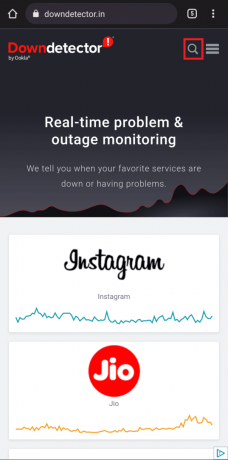
3. พิมพ์ สปอติฟาย เพื่อดูปัญหาทั้งหมดที่แอปเผชิญอยู่ในขณะนี้

หากไม่มีการระบุปัญหาใด ๆ แสดงว่าเซิร์ฟเวอร์นั้นปกติดี และคุณต้องลองวิธีอื่น ๆ ที่กล่าวถึงในบทความ
วิธีที่ 4: รีสตาร์ทอุปกรณ์
ปัญหาเล็กๆ น้อยๆ ของสมาร์ทโฟนหรือแท็บเล็ตของคุณอาจทำให้บางแอปหยุดทำงานได้ดีที่สุด ในกรณีนี้ คุณสามารถลองรีสตาร์ทโทรศัพท์เพื่อดูว่า Spotify ไม่สามารถเข้าสู่ระบบได้รับการแก้ไขหรือไม่ การทำเช่นนี้จะเป็นการล้างแอปทั้งหมดที่ทำงานอยู่เบื้องหลังและทำให้โทรศัพท์ของคุณได้รับการเพิ่มประสิทธิภาพที่คู่ควร
1. กดของคุณค้างไว้ ปุ่มเพาเวอร์ สองสามวินาที
2. ปล่อยพวกเขาเมื่อคุณเห็น เริ่มต้นใหม่ ตัวเลือกและแตะที่มัน
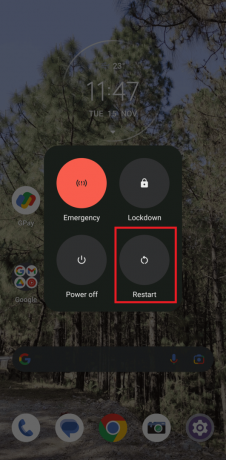
ตอนนี้ รอให้อุปกรณ์รีสตาร์ทและตรวจสอบว่าคุณสามารถเข้าสู่ระบบบนแอพ Spotify ได้หรือไม่
อ่านเพิ่มเติม:แก้ไขข้อผิดพลาด Spotify บน PS5.
วิธีที่ 5: อัปเดตแอป Spotify
ลองนึกภาพว่าฟังเพลย์ลิสต์โปรดของคุณในวันหนึ่ง แล้วแอปจะจำคุณไม่ได้ในวันถัดไป มันไม่เสียหายที่จะคิดเกี่ยวกับ? นี่คือสิ่งที่บางครั้งการไม่อัปเกรด Spotify เวอร์ชันปัจจุบันของคุณอาจทำเพื่อคุณ แนะนำให้อัปเดตแอปโดยใช้ Play Store เสมอ เนื่องจากนักพัฒนาแก้ไขปัญหาและจุดบกพร่องที่เกี่ยวข้องเพื่อปรับปรุงประสิทธิภาพของแอป
1. เปิด Google Play สโตร์ และพิมพ์ สปอติฟาย ในช่องค้นหา
2. แตะที่ชื่อแอปตามด้วย อัปเดต ตัวเลือกในการติดตั้งแอป Spotify เวอร์ชันล่าสุดบนอุปกรณ์ของคุณ
หมายเหตุ: หากตัวเลือกการอัปเดตอัตโนมัติเปิดอยู่ในอุปกรณ์ของคุณ คุณอาจไม่ได้รับตัวเลือกการอัปเดต คุณจะได้รับถอนการติดตั้งและเปิดแสดงบนหน้าจอของคุณแทน

วิธีที่ 6: ล้างพื้นที่เก็บข้อมูลและแคชของ Spotify
สาเหตุที่เป็นไปได้อีกประการหนึ่งที่ทำให้ Spotify ไม่สามารถเข้าสู่ระบบได้คือแคชและไฟล์ที่ไม่ต้องการ สำหรับคนที่ไม่รู้ การสะสมแคชไม่ใช่อะไรนอกจากไฟล์ รูปภาพ เนื้อเพลง และมัลติมีเดียอื่นๆ ที่สะสมอยู่ในอุปกรณ์ของคุณ ดังนั้นเศษขยะเหล่านี้จึงใช้พื้นที่ในสมาร์ทโฟนของคุณ และทำให้ความเร็วและประสิทธิภาพลดลง
หมายเหตุ: เนื่องจากสมาร์ทโฟนไม่มีตัวเลือกการตั้งค่าเหมือนกัน จึงแตกต่างกันไปในแต่ละผู้ผลิต ดังนั้น ตรวจสอบให้แน่ใจเสมอว่าการตั้งค่าถูกต้องก่อนที่จะทำการเปลี่ยนแปลงใดๆ ขั้นตอนดังกล่าวดำเนินการบน Motorola Edge 30
ตัวเลือก I: ล้างข้อมูลพื้นที่เก็บข้อมูล Spotify
1. ไปที่ การตั้งค่า และแตะที่ แอพ.

2. ถัดไป แตะที่ ดูแอป [number] ทั้งหมด และค้นหา สปอติฟาย ในรายการ

3. ถัดไป แตะที่ ที่เก็บข้อมูลและแคช.

4. สุดท้าย เสร็จสิ้นกระบวนการโดยแตะที่ ล้างพื้นที่เก็บข้อมูล.

ตัวเลือก II: ล้างแคช Spotify
1. ทำซ้ำดังกล่าวข้างต้น ขั้นตอนที่ 1-3 ในวิธีที่ 6A.
2. แตะที่ ล้างแคช และลบขยะทั้งหมดออกจากสมาร์ทโฟนของคุณ
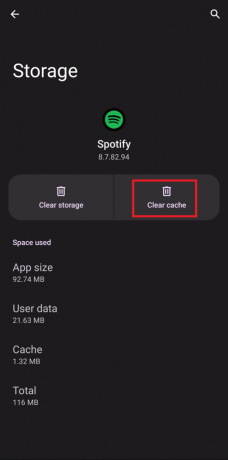
อ่านเพิ่มเติม:วิธีแก้ไขการค้นหา Spotify ไม่ทำงาน
วิธีที่ 7: ติดตั้ง Spotify ใหม่
หากวิธีการข้างต้นล้มเหลว คุณสามารถลองติดตั้งแอป Spotify ใหม่บนสมาร์ทโฟนของคุณ เมื่อคุณลบแอปออกแล้ว อุปกรณ์ของคุณจะกำจัดข้อมูล แคช และมัลแวร์ทั้งหมด หลังจากนี้ คุณสามารถเริ่มต้นใหม่ได้โดยติดตั้งแอปอีกครั้ง
1. เปิด Google Play สโตร์ และค้นหา สปอติฟาย.
2. แตะที่ ถอนการติดตั้ง และรอจนกว่ากระบวนการจะเสร็จสิ้น
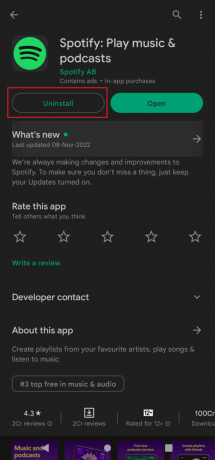
3. ถัดไป แตะที่ ติดตั้ง และลองเข้าสู่บัญชีของคุณ
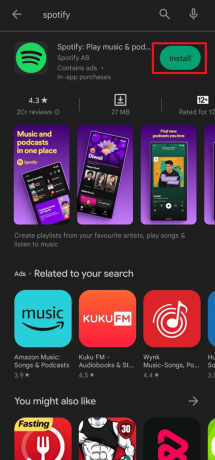
วิธีที่ 8: รีเซ็ตรหัสผ่าน Spotify
ก่อนที่จะก้าวไปสู่ขั้นตอนที่ใช้เวลานาน คุณยังสามารถลองรีเซ็ตรหัสผ่านเข้าสู่ระบบ Spotify ของคุณได้อีกด้วย
1. เรียกดู รีเซ็ตรหัสผ่าน Spotify ใน Google
2. ป้อนที่อยู่อีเมลหรือชื่อผู้ใช้ของคุณแล้วคลิก ส่ง.
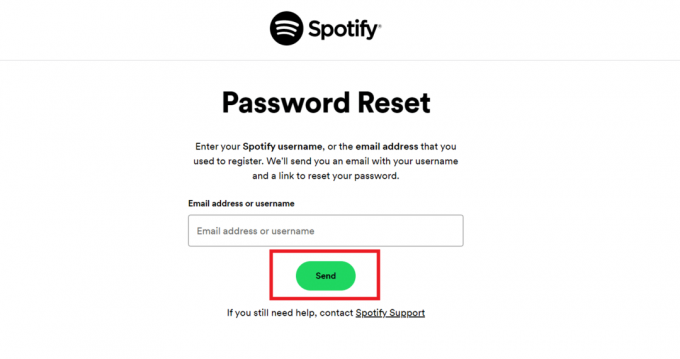
3. ไปที่ของคุณ อีเมล และเปิด ลิงค์ ส่งโดย Spotify
4. สุดท้าย สร้าง รหัสผ่านใหม่ และใช้สิ่งนั้นเพื่อเข้าสู่ระบบ
อ่านเพิ่มเติม:แก้ไขไม่สามารถลงชื่อเข้าใช้ Spotify ด้วยรหัสผ่านที่ถูกต้อง
วิธีที่ 9: เข้าสู่ระบบโดยใช้อุปกรณ์อื่น
บางครั้งการเดินตามเส้นทางที่ไม่ค่อยมีคนเดินทางก็เป็นเพียงสิ่งที่คุณต้องทำเพื่อผ่านบางสิ่งไป ในทำนองเดียวกัน ลองลงชื่อเข้าใช้บัญชี Spotify ของคุณโดยใช้เบราว์เซอร์หรืออุปกรณ์อื่น หากใช้งานได้แสดงว่าอาจมีบางอย่างผิดปกติกับอุปกรณ์เครื่องเก่าของคุณ แต่หากไม่ได้ผล อาจมีข้อบกพร่องที่ยังไม่ได้แก้ไขในแอป Spotify
1. ตรงไปที่ เว็บไซต์อย่างเป็นทางการของ Spotify บนแล็ปท็อปของคุณและคลิกที่ เข้าสู่ระบบ ที่มุมขวาบน

2. ป้อนที่อยู่อีเมลหรือชื่อผู้ใช้หรือรหัสผ่านเพื่อเข้าถึงบัญชี Spotify ของคุณ
วิธีที่ 10: ปิดใช้งานบัญชีปัจจุบัน
สิ่งสำคัญคือต้องจำไว้ว่าหากคุณสมัครใช้งานโดยใช้ Facebook คุณจะไม่สามารถยกเลิกการเชื่อมต่อเพื่อใช้ Spotify โดยไม่มี Facebook ได้ อย่างไรก็ตาม คุณสามารถ ปิดบัญชีปัจจุบันของคุณ และสมัครอีกครั้งโดยใช้ที่อยู่อีเมล วิธีนี้ยังช่วยให้ผู้ใช้รายงานว่าการเข้าสู่ระบบ Spotify ล้มเหลวด้วย Facebook ทำตามขั้นตอนเหล่านี้เพื่อปิดใช้งานบัญชีของคุณ:
1. เรียกดู ปิดใช้งานบัญชี Spotify ในเบราว์เซอร์ของคุณและแตะที่ เว็บไซต์สนับสนุนลูกค้าอย่างเป็นทางการของ Spotify.

2. แตะที่ ปิดบัญชีของคุณ ภายใต้ไม่มีพรีเมี่ยม?

3. จากนั้น ป้อนข้อมูลรับรองการเข้าสู่ระบบของคุณและทำตามขั้นตอนบนหน้าจอของคุณ
ดังนั้นนี่คือวิธีแก้ปัญหา Spotify เข้าระบบไม่ได้
อ่านเพิ่มเติม:วิธีล้างคิวใน Spotify
วิธีใช้ Spotify โดยไม่ใช้ Facebook
เช่นเดียวกับแอพอื่นๆ Spotify ให้คุณแชร์การเข้าถึงบัญชีของคุณกับแอพของบุคคลที่สาม อย่างไรก็ตาม อาจทำให้เกิดปัญหาหลายอย่าง เช่น Spotify ไม่เข้าสู่ระบบด้วย Facebook โชคดีที่คุณสามารถกำจัดปัญหาได้ด้วยการลบแอปเหล่านั้นออกจากบัญชี Spotify ของคุณเพื่อเข้าสู่ระบบได้อย่างง่ายดาย
1. เปิดตัว แอพเฟสบุ๊ค และแตะที่ เส้นแนวนอนสามเส้น ที่มุมขวาบน

2. เลื่อนลงและค้นหา การตั้งค่าและความเป็นส่วนตัว

3. จากเมนูแบบเลื่อนลง แตะที่ การตั้งค่า.

4. ตอนนี้เลื่อนลงมาเพื่อค้นหา แอพและเว็บไซต์ ภายใต้การอนุญาต
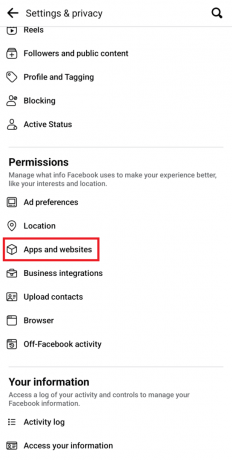
5. จากนั้นค้นหา Spotify จากแอพอื่น ๆ แล้วแตะ สปอติฟาย ติดตามโดย ลบ เพื่อสิ้นสุดกระบวนการ
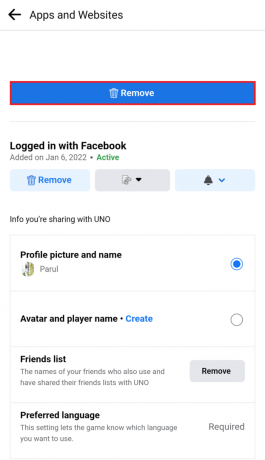
นี่คือวิธีที่คุณสามารถใช้ Spotify โดยไม่ใช้ Facebook
คำถามที่พบบ่อย (FAQs)
ไตรมาสที่ 1 เหตุใดแอป Spotify จึงไม่ให้ฉันเข้าสู่ระบบ
ตอบ อาจมีสาเหตุหลายประการที่อยู่เบื้องหลังปัญหานี้ ตัวอย่างเช่น เซิร์ฟเวอร์อาจหยุดทำงาน แอปไม่ได้รับการอัพเดต หรือโทรศัพท์ของคุณพบข้อผิดพลาด ในกรณีนี้ คุณสามารถลองเสี่ยงโชคด้วยวิธีใดๆ ที่กล่าวถึงข้างต้นและแก้ไขปัญหาได้แทบจะทันที
ไตรมาสที่ 2 เหตุใดบัญชี Spotify ของฉันจึงใช้งานไม่ได้
ตอบ ดังที่ได้กล่าวไว้ก่อนหน้านี้ในบทความ Spotify สามารถหยุดทำงานได้เนื่องจากสาเหตุหลายประการ ตรวจสอบให้แน่ใจเสมอว่าอุปกรณ์ของคุณรองรับข้อมูลเวอร์ชันล่าสุด มีพื้นที่ว่างเพียงพอ และการเชื่อมต่ออินเทอร์เน็ตมีความเสถียร
ไตรมาสที่ 3 ทำไม Spotify ถึงให้ฉันออกจากระบบและไม่สามารถกลับเข้าสู่ระบบได้อีก
ตอบ Spotify จะนำคุณออกจากระบบในทุกอุปกรณ์เมื่อคุณเปลี่ยนรหัสผ่านเพื่อความปลอดภัย ดังนั้น คุณต้องป้อนที่อยู่อีเมลหรือชื่อผู้ใช้พร้อมกับรหัสผ่านใหม่เพื่อเข้าสู่ระบบ อย่างไรก็ตาม หากปัญหายังคงอยู่ ให้ลองล้างแคช เพิ่มพื้นที่ว่าง หรือติดตั้งแอปอีกครั้ง
ที่แนะนำ:
- วิธีเปลี่ยน DPI ของรูปภาพใน Windows
- วิธีปิดการใช้งานบัญชี Instagram ของฉันชั่วคราว
- วิธีลบอุปกรณ์ออกจาก Spotify Connect
- วิธีเชื่อมต่อ Spotify กับ Facebook
ด้วยพ็อดคาสท์และแทร็กที่หลากหลายที่ปล่อยออกมาทุกเดือน ความรับผิดชอบในการอัพเดทข้อมูลล่าสุดจึงเพิ่มขึ้นบนไหล่ของ Spotify ซึ่งอาจทำให้เกิดการขัดข้อง ล้าหลัง และ Spotify ไม่สามารถเข้าสู่ระบบได้ สำหรับผู้ใช้หลายคน โชคดีที่คุณสามารถแก้ไขปัญหาด้วยวิธีที่กล่าวมาข้างต้น แสดงความคิดเห็นด้านล่างสิ่งที่ดีที่สุดสำหรับคุณและแจ้งให้เราทราบว่าคุณต้องการอ่านอะไรต่อไป